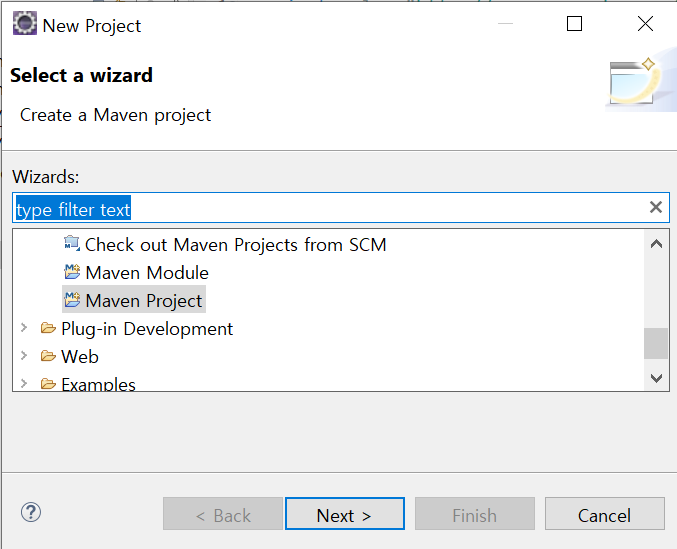
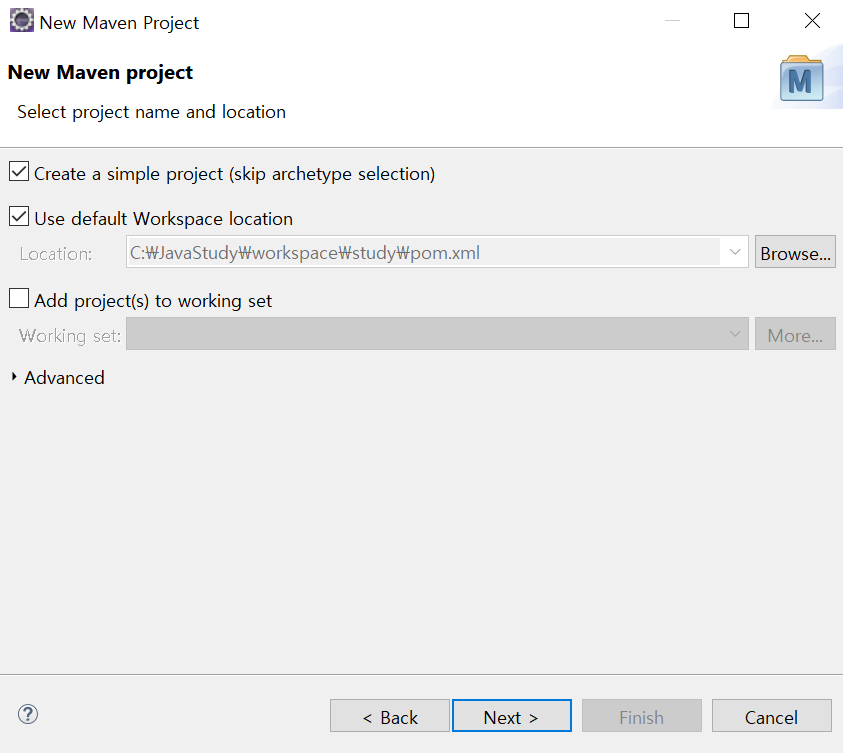
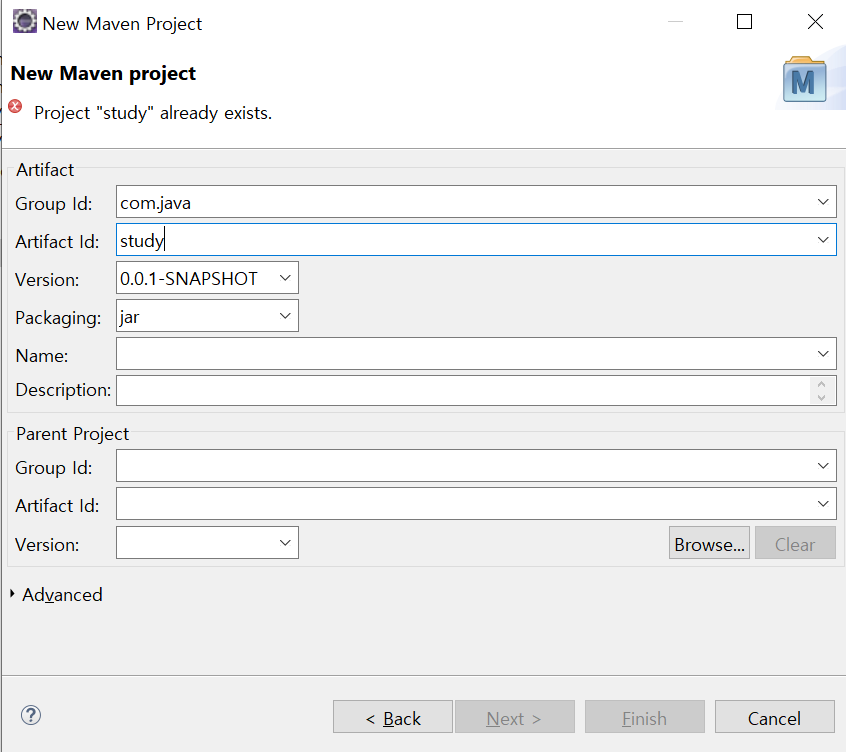 나는 이미 study란 id를 사용한 상태이다.
나는 이미 study란 id를 사용한 상태이다.
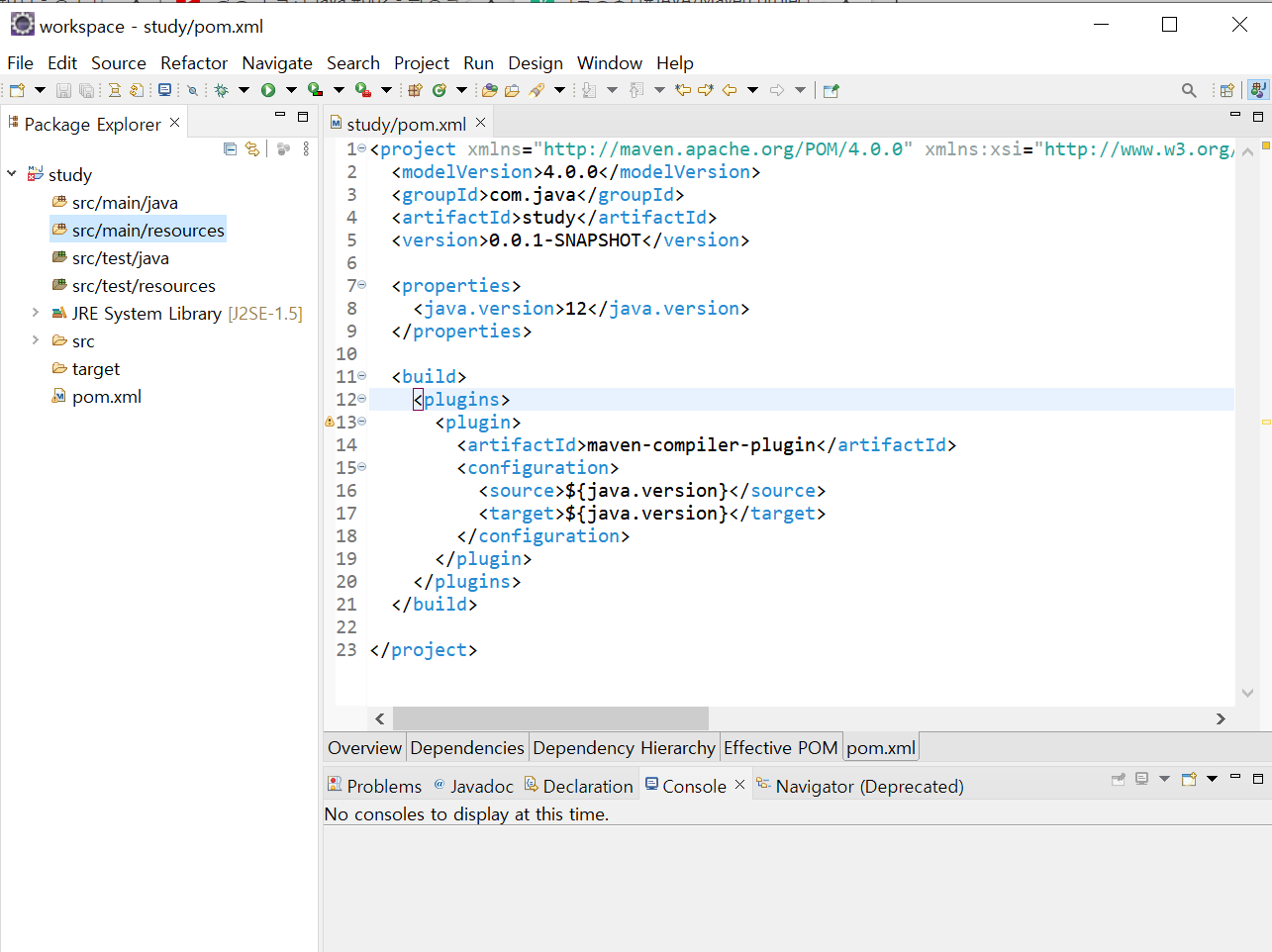
plugin 정보는 반드시 maven 업데이트를 해야한다.
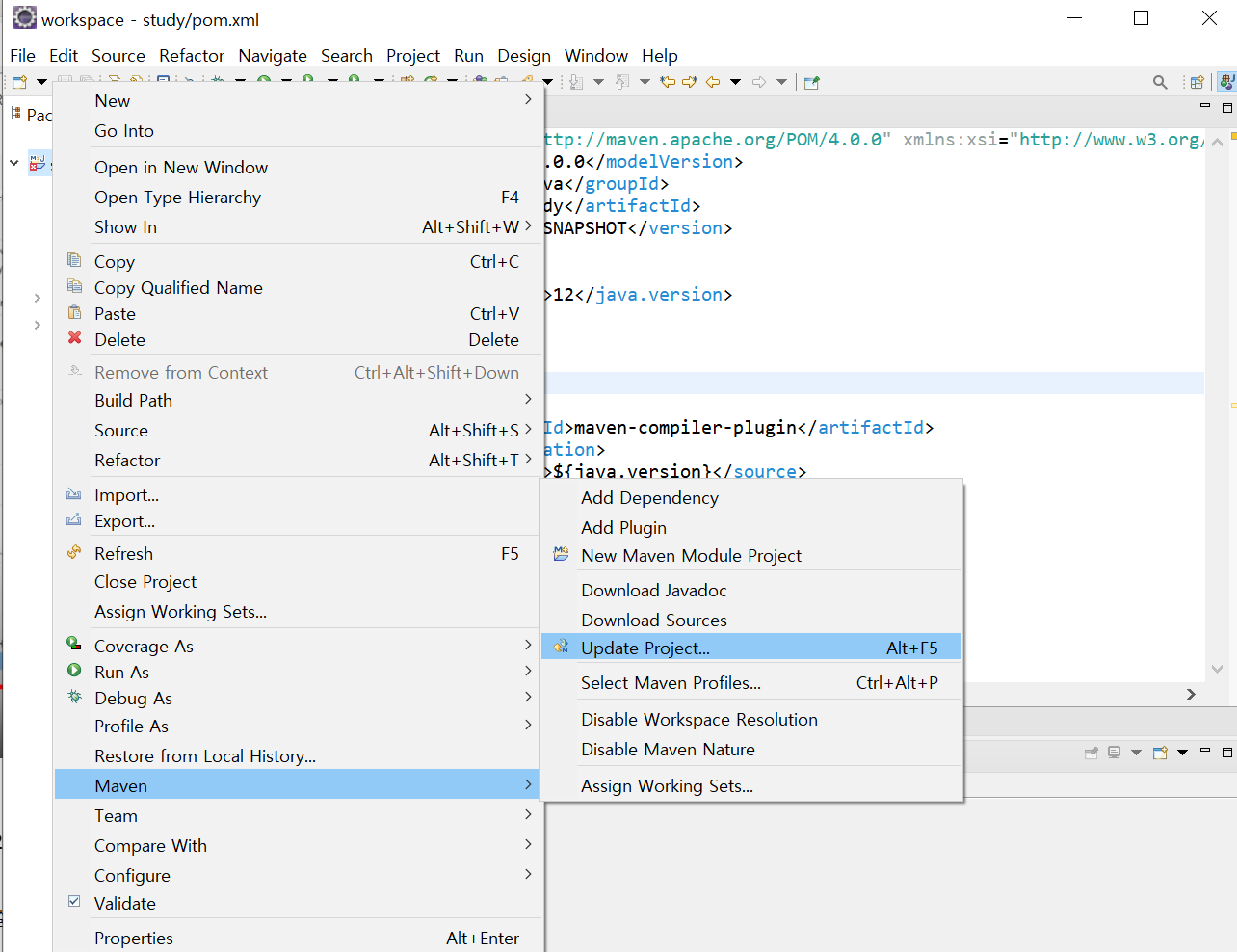
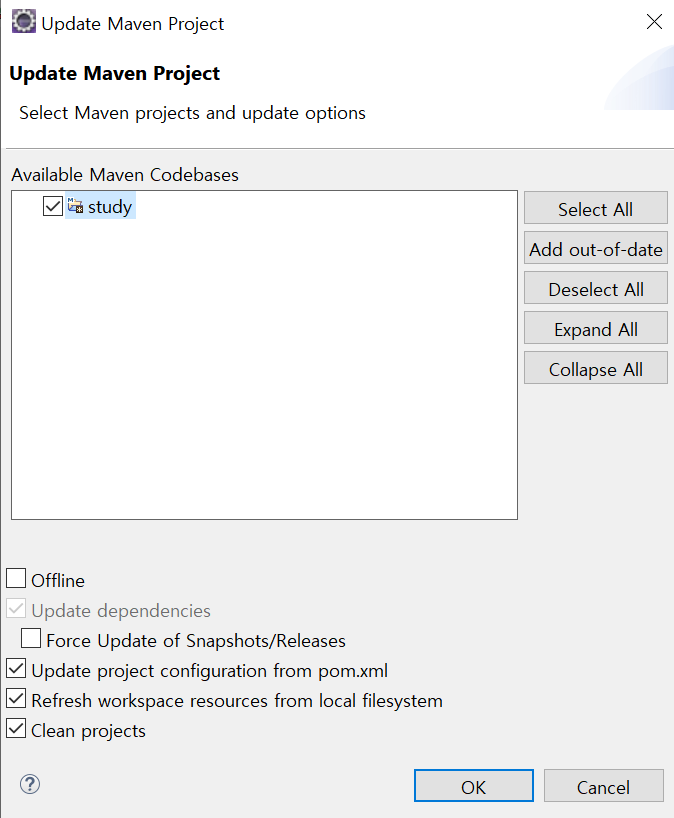
기본 상태에서 ok를 눌러준다.
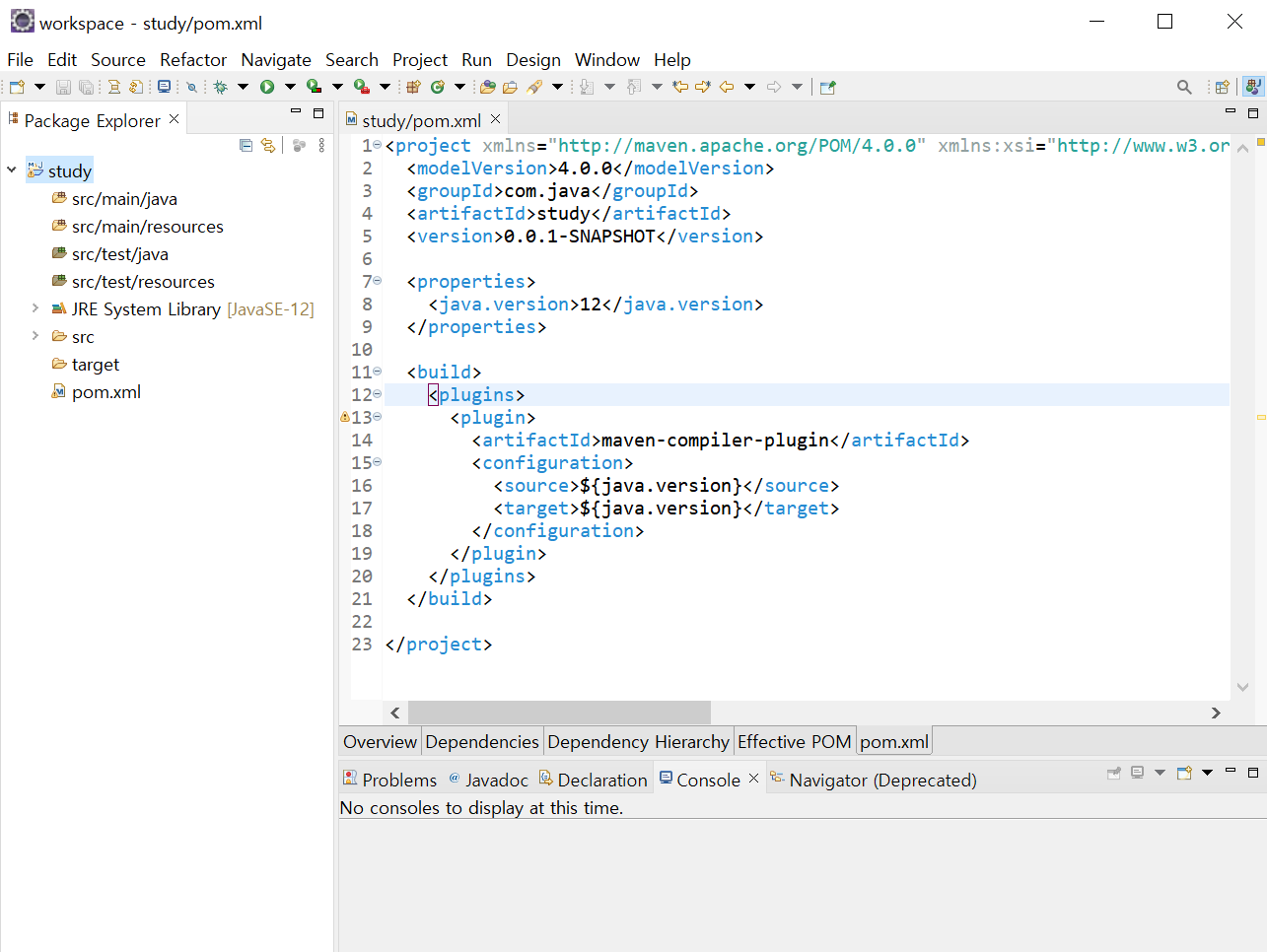 Java 버전이 12로 바뀐 것을 확인할 수 있다.
Java 버전이 12로 바뀐 것을 확인할 수 있다.
(참고로, 버전 9까지는 1.x이고, 버전 10 이상부터는 10, 11, ... 이다.)
mvnrepository.com 접속하기(maven repository)
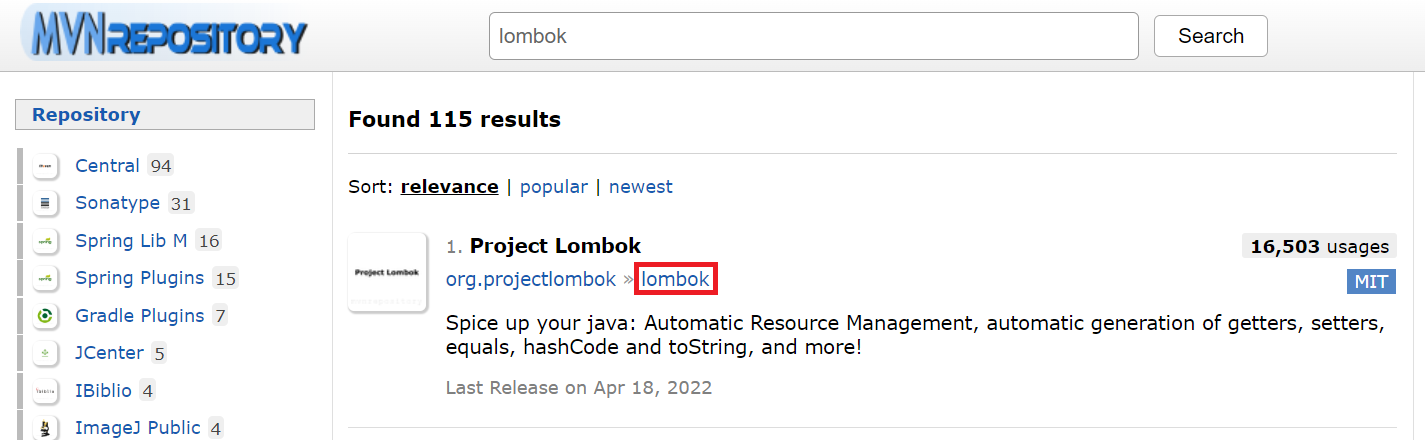
"lombok" 검색 후 Project Lombok의 "lombok" 클릭
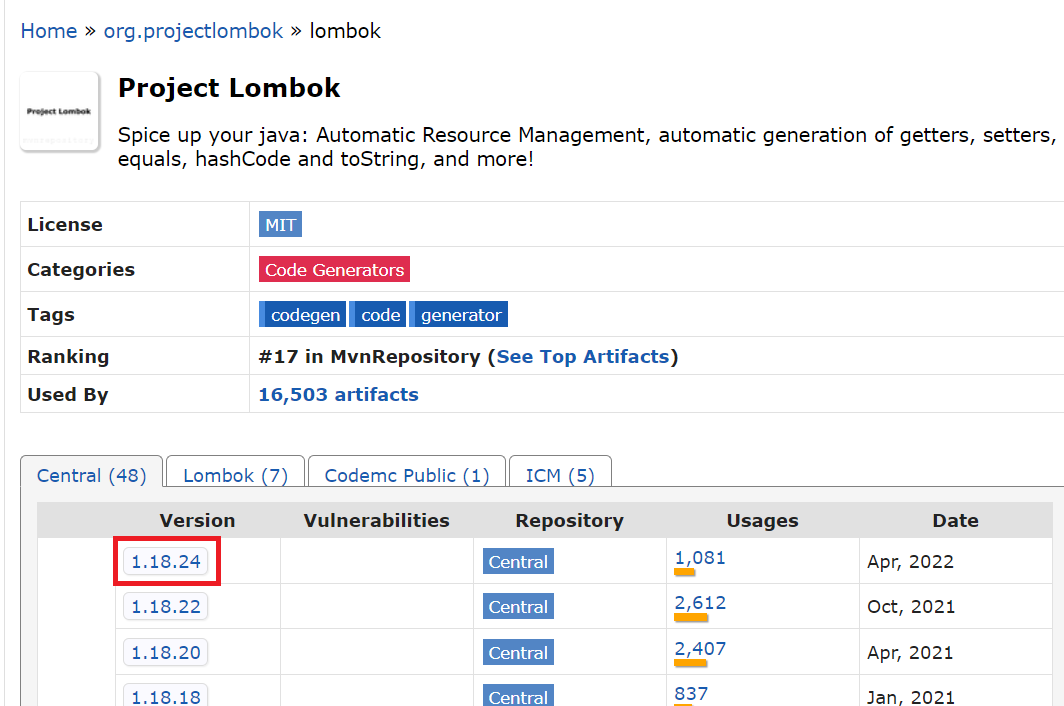
최신 버전 클릭
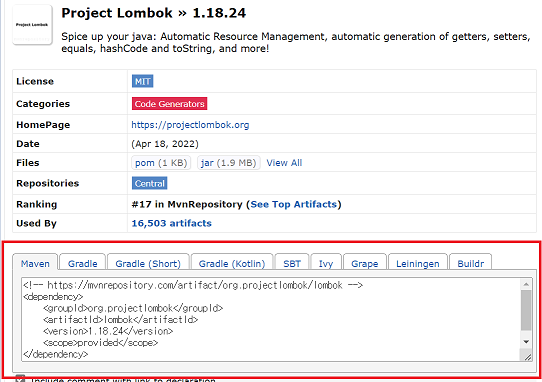
아래 Maven의 code를 클릭하면 자동으로 복사
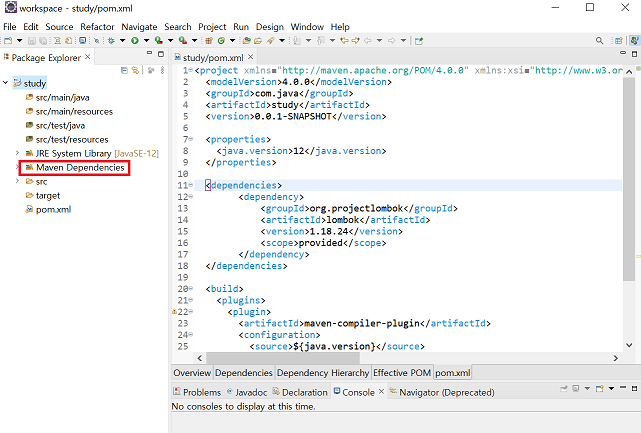
복사한 code를 pom.xml의 dependencies에 붙여넣으면 lombok의 해당 버전이 Maven Dependencies 밑에 다운로드됨.
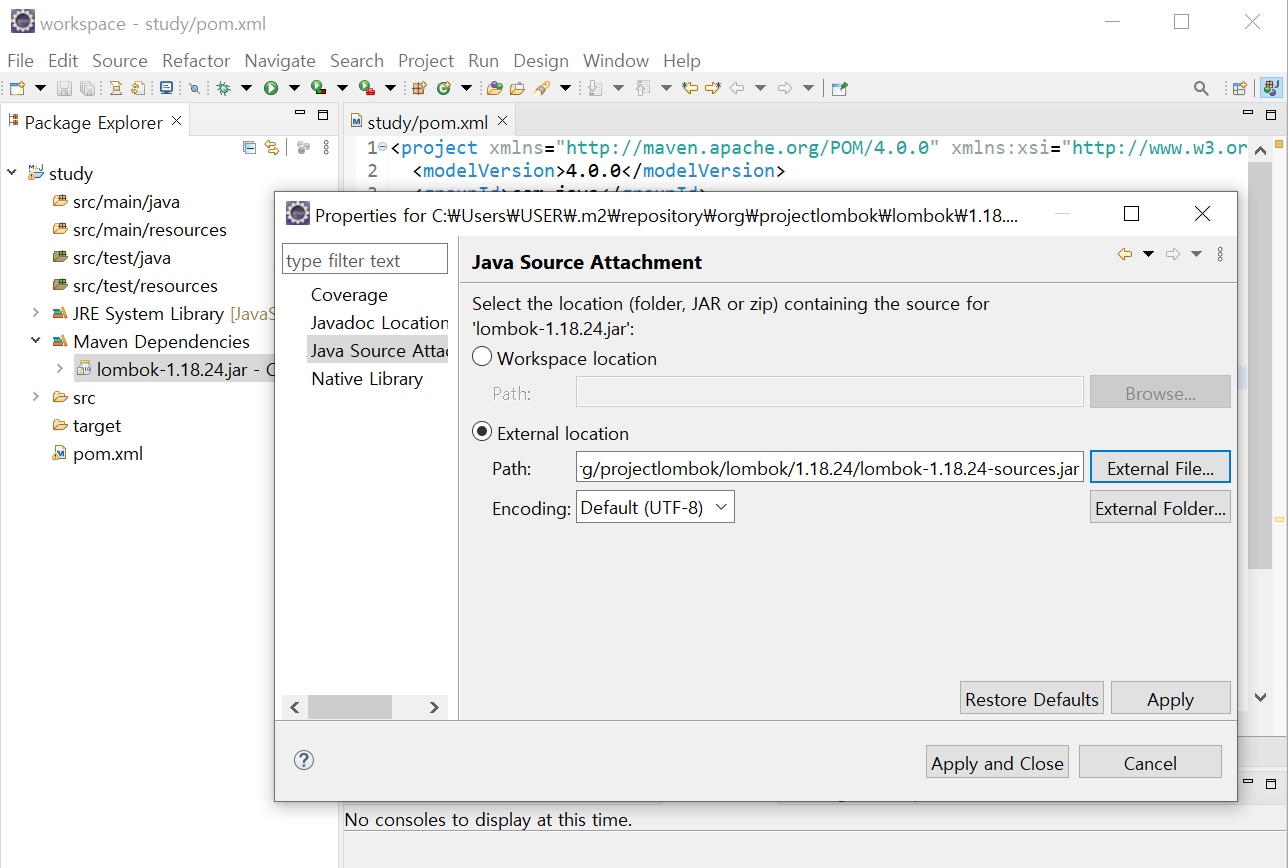
다운된 lombok을 우클릭 해서 properties -> Java Source Attachment -> External File..에 들어간다.
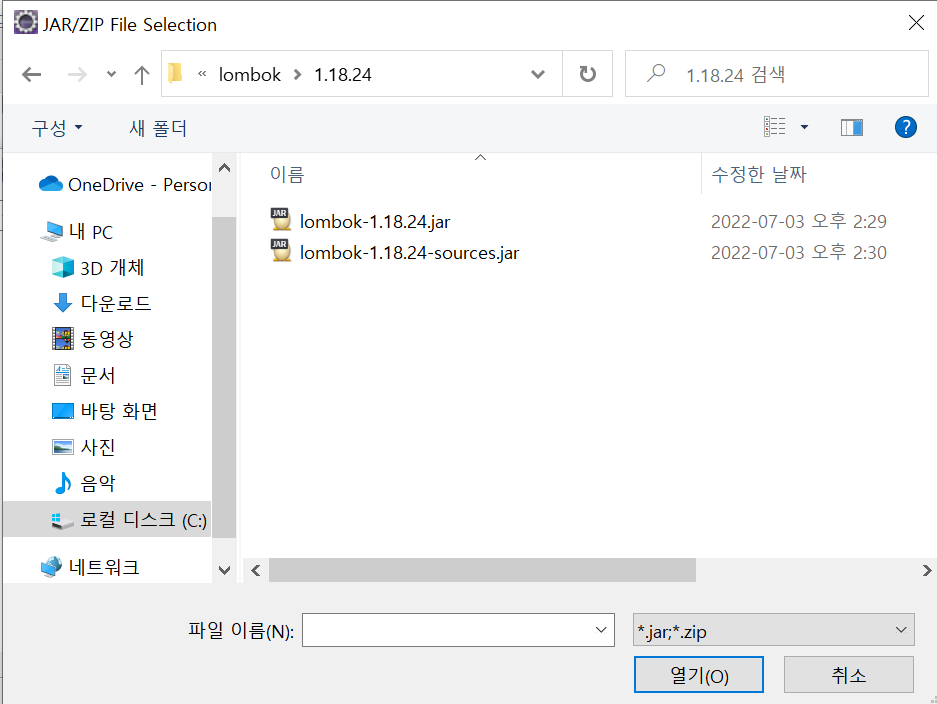
해당 경로를 복사하여 cmd에 접속
(ex) C:\Users\USER.m2\repository\org\projectlombok\lombok\1.18.24)
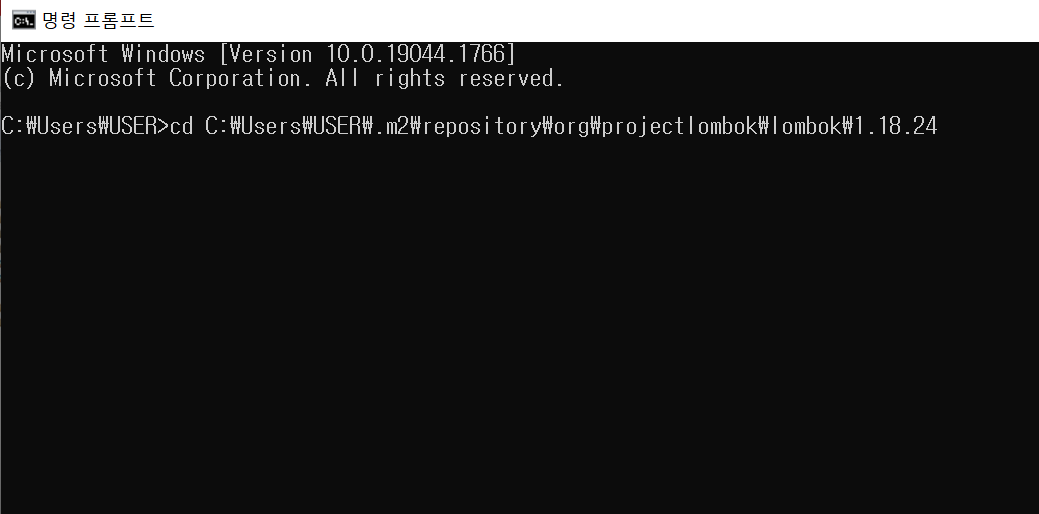
cd 복사한 경로
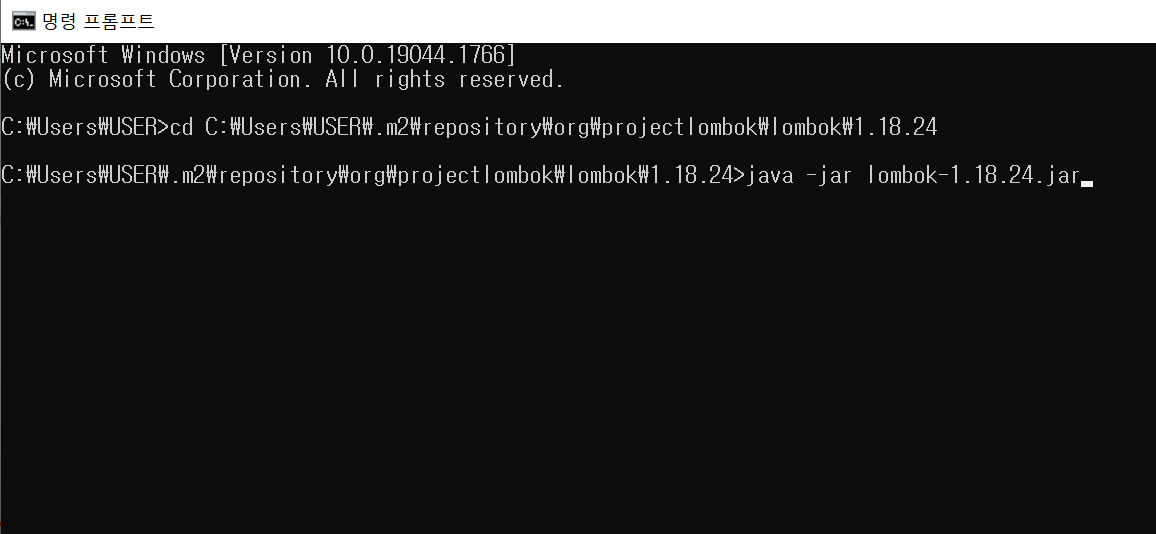
java -jar lombok-버전.jar
💡 이때 java 명령어가 실행되지 않는다면 lombok-버전을 복사하여 C:\JavaStudy\JDK\openjdk-17.0.1_windows-x64_bin\jdk-17.0.1\bin 경로에 붙여넣고 다시 cd부터 실행하기. (경로는 사용자마다 다를 수 있음.)
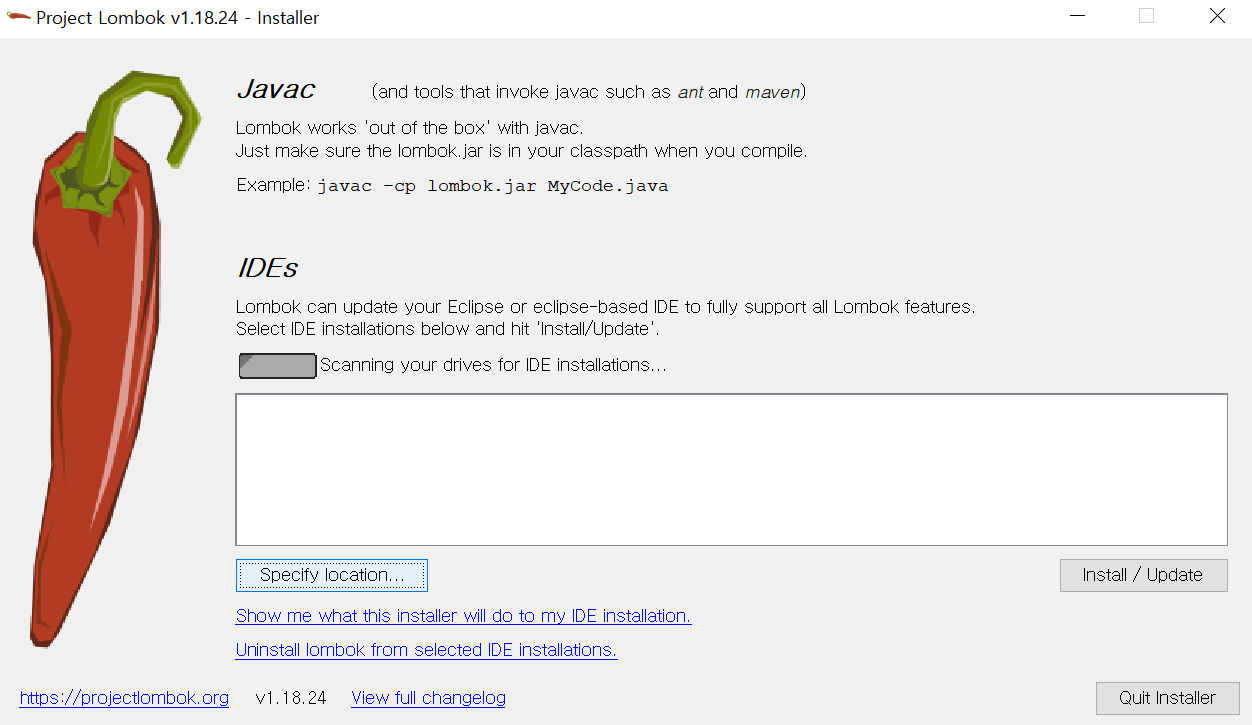
Specify location 클릭

이클립스가 위치한 경로를 찾아 Select 클릭.
(해당 위치에 lombok이 설치됨.)
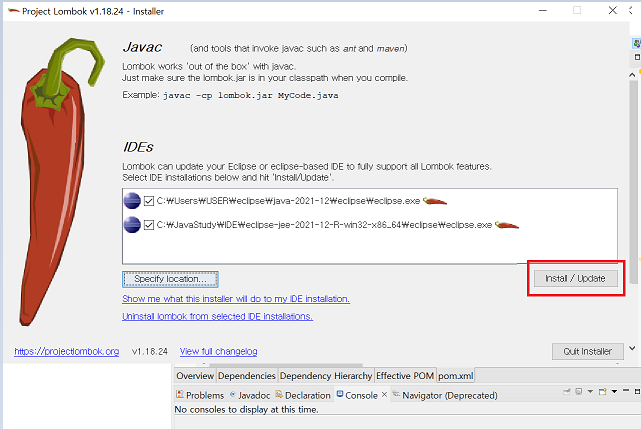
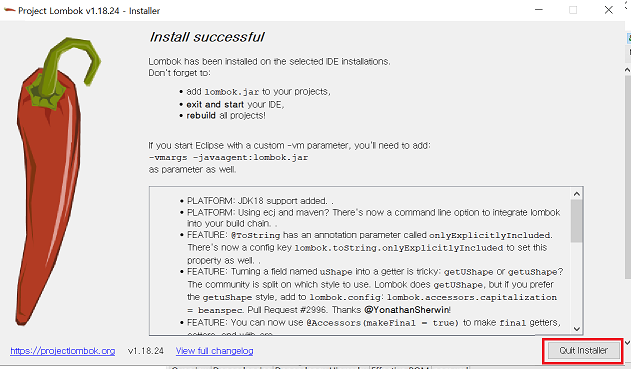
lombok 설치 완료
프로젝트 만들기
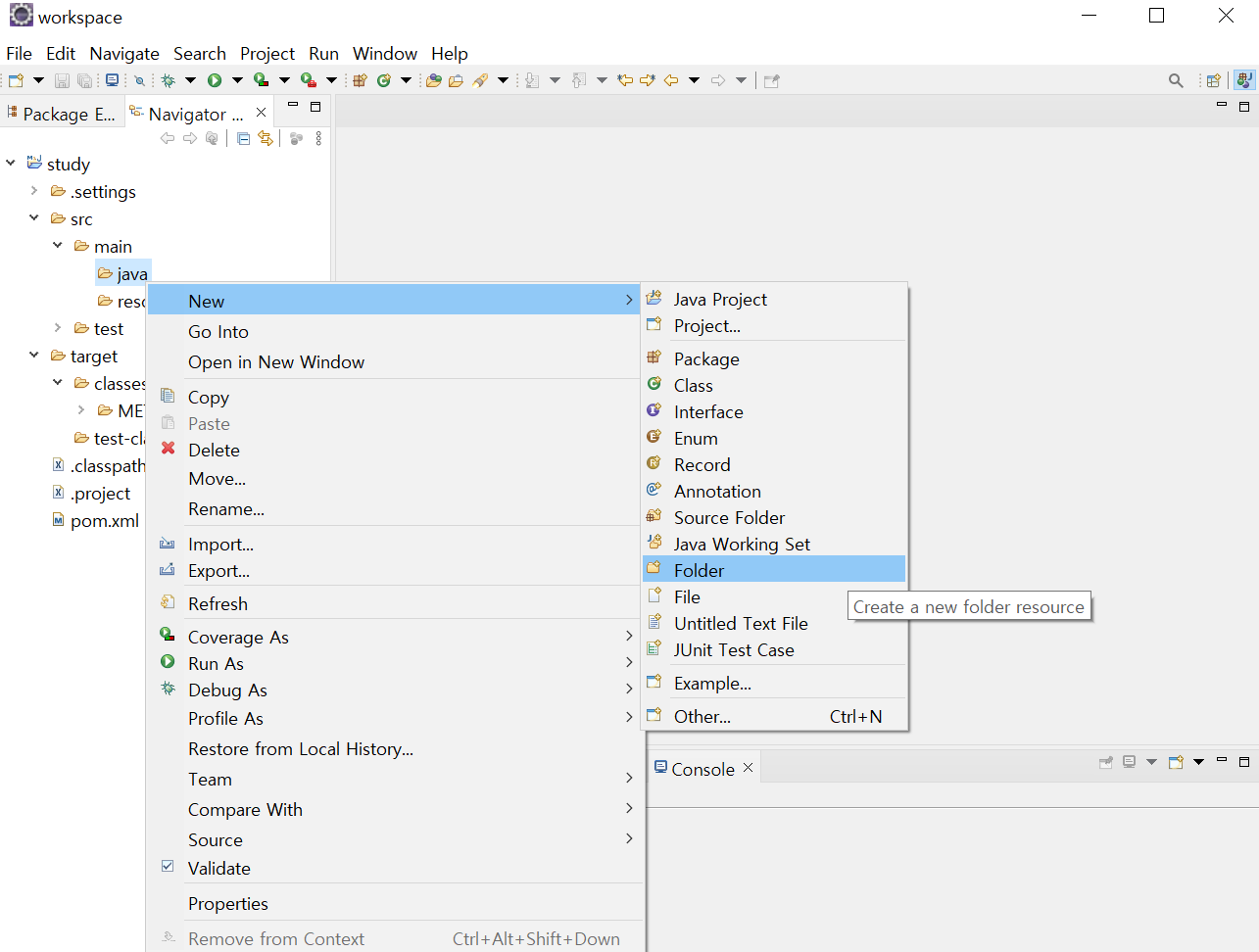
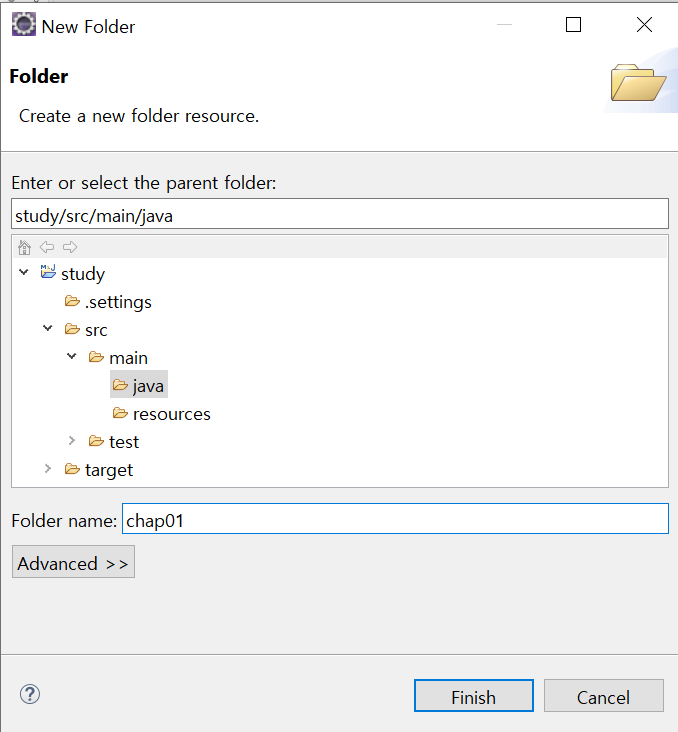
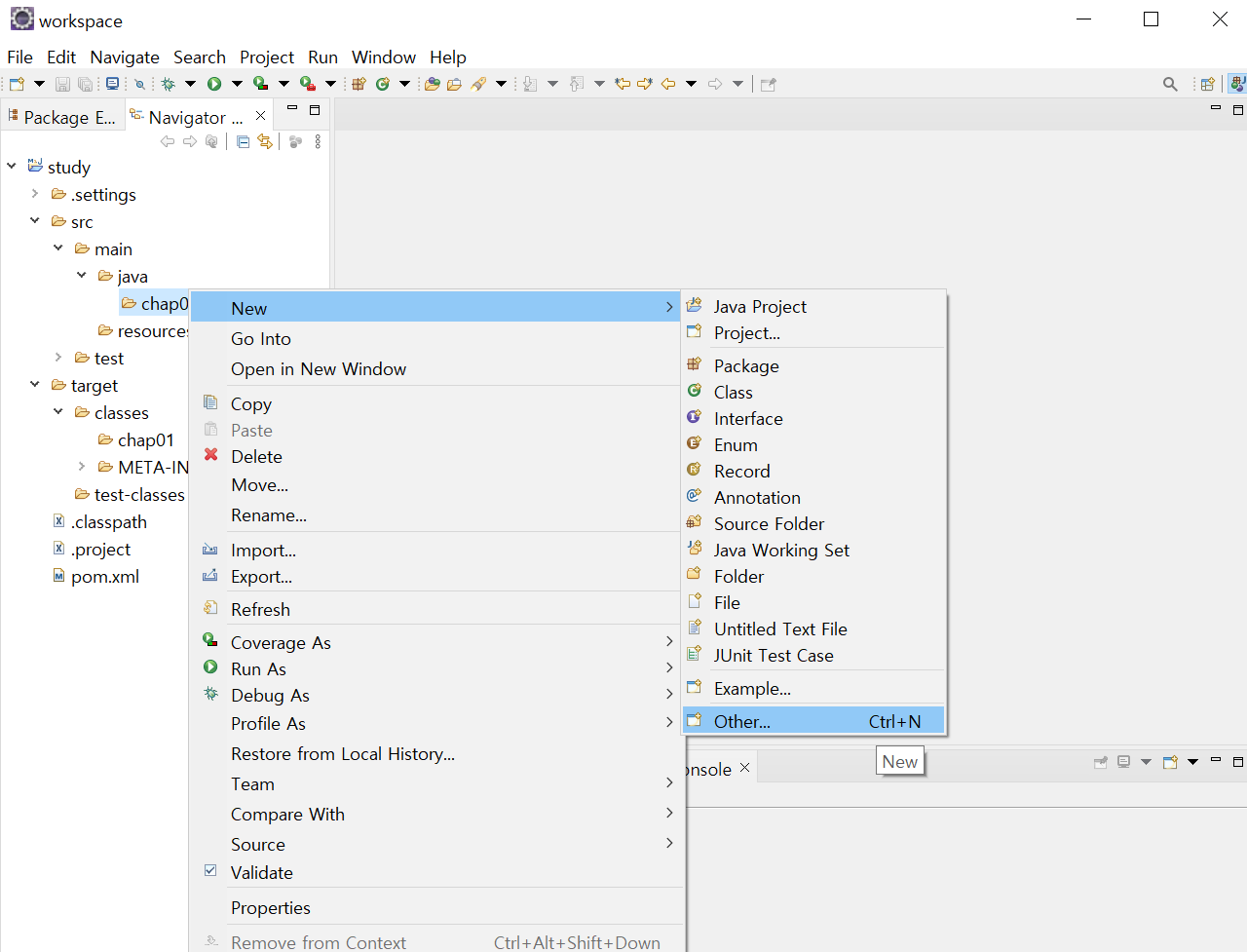
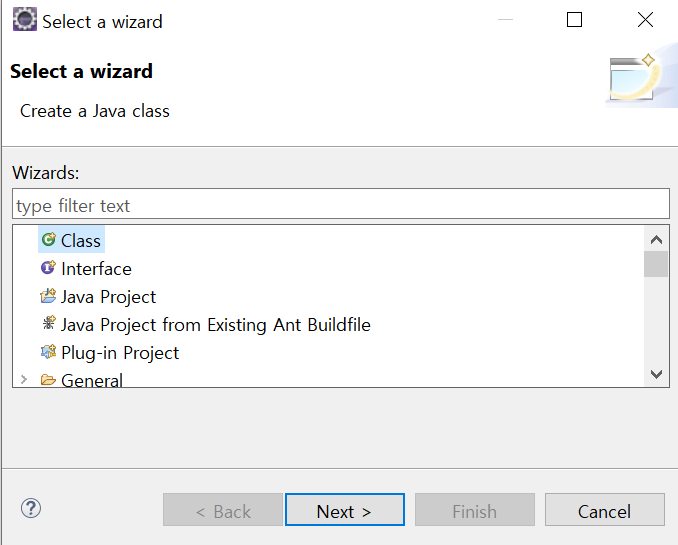
Ctrl + N을 누른 후 class 파일 생성
(Class명은 항상 대문자로 시작)